Philips Hue è attualmente il sistema di illuminazione intelligente più diffuso. Per sfruttare appieno il controllo intelligente dell’illuminazione, le funzioni di Hue Labs come «Candlelight romance» possono essere attivate per le luci Philips Hue o le LightStrips tramite l’app Hue. Anche l’app di terze parti iConnectHue offre scene di luce suggestive ma a pagamento. Vi spieghiamo come attivare le scene di luce di Philips Hue.
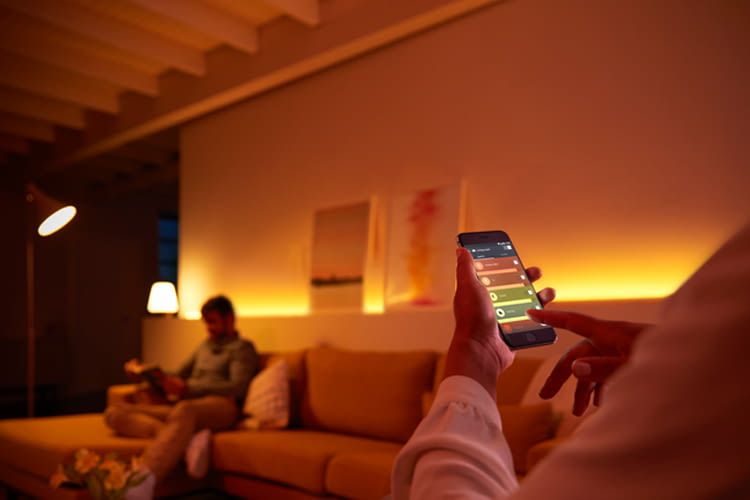
Impostare scene di luce con l’app Hue, Hue Labs e iConnectHue ( Philips )
- Philips Hue fa risplendere la casa in modo appropriato
- Creare scene di luce con Philips Hue
- Hue Labs: attivazione di scene di luce nell’app Hue
- iConnectHue: acquisti in-app per le scene Philips Hue
- Ulteriori istruzioni per Philips Hue
Contenuto
Philips Hue fa risplendere la casa in modo appropriato
Oltre alla musica, l’illuminazione è il fattore più importante per migliorare l’atmosfera di una casa accogliente. Le luci intelligenti di Philips Hue consentono così tanti accorgimenti che la casa intelligente può risplendere nei colori e nelle scene più belle anche nei mesi più bui dell’anno. Oltre alle variazioni di colore, alle funzioni di oscuramento e alle scene preimpostate, l’app Hue offre l’opzione aggiuntiva Hue Labs, che può essere utilizzata per scoprire idee di illuminazione stagionali per il periodo dell’Avvento e del Natale, ad esempio. Le scene di luce possono essere create anche utilizzando le foto.
Creare scene di luce con Philips Hue
- Aprire l’app Philips Hue e selezionare una stanza
- Selezionare «Lampade».
- Impostare le diverse lampade individualmente
- Selezionare «Scene».
- Aggiungere una scena con il simbolo più
- Selezionare «Impostazioni luce corrente».
- Assegnare un nome alla scena e toccare «Salva».
Creare scene Hue con le foto
In alternativa, è possibile creare una scena Hue utilizzando una foto. Ecco come funziona:
- Aprire l’app Philips Hue e selezionare una stanza
- Selezionare «Scene».
- Aggiungere una scena con il simbolo più
- Selezionare «Scena basata su immagine».
- Selezionare un’immagine dall’album fotografico dello smartphone
- Spostare l’immagine per modificare la tavolozza dei colori
- I colori possono essere impostati individualmente per le luci toccando la scheda «Lampade».
- Selezionare il colore e regolare l’intensità della luce passando il dito sullo schermo
- Toccare «Salva» e assegnare un nome alla scena
Philips Hue Starter Set Ambiance Bianco e Colore E27 (quarta generazione)

Lo starter set più popolare nel mondo delle lampade Hue, con ponte e interruttore dimmer, compatibile con HomeKit e Alexa.
149,95 € al negozio
A partire da: 20.11.2023
Hue Labs: attivazione di scene di luce nell’app Hue
L’app Philips Hue viene utilizzata per controllare le luci intelligenti: qui è possibile impostare le tonalità di colore, variare i livelli di dimmerazione, impostare cluster di luce e selezionare scene pre-programmate come «Northern Lights». La terza barra di navigazione contiene la sottovoce Hue Labs, dove sono elencate altre scene.
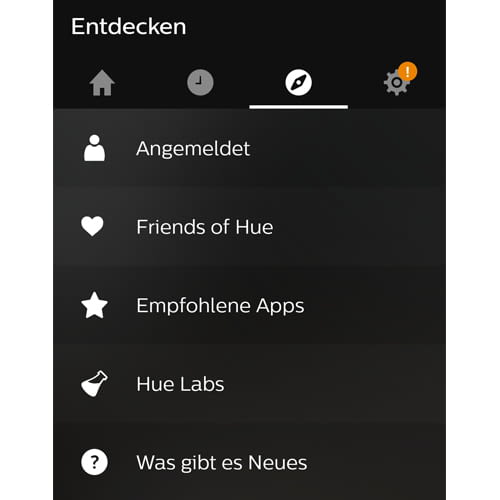
Le funzioni Hue Labs sono un po’ nascoste nell’app Hue (Philips)
Gli utenti di Hue troveranno diverse belle scene di luce tra cui scegliere. I classici Hue Labs includono la scena «Candlelight Romance», che imita la luce tremolante delle candele. Provate, le scene Hue Labs sono gratuite.
Come attivare le scene di luce Hue Labs per Philips Hue
- Aprite la scheda Hue Labs nell’app Hue
- Selezionare la stanza o il gruppo di luci per cui attivare lo scenario
- Impostare la luminosità, la durata dell’intervallo, la velocità di cambio colore, ecc. a seconda della scena
- Facendo clic sul pulsante «Attiva», l’accesso rapido per l’attivazione e la disattivazione di questa funzione è già memorizzato nella panoramica di Hue Labs.
iConnectHue: acquisti in-app per le scene Philips Hue
Le installazioni di Philips Hue possono essere ampliate anche tramite l’app di terze parti iConnectHue, ma è a pagamento e la scena di illuminazione desiderata deve essere attivata tramite un acquisto in-app. Vale comunque la pena di dare un’occhiata alla gamma: l’impostazione luminosa perfetta per il set Philips Hue potrebbe essere in attesa di essere scoperta.
Ulteriori istruzioni per Philips Hue
I link contrassegnati con * sono link affiliati. Se viene effettuato un acquisto tramite tale link, riceveremo una commissione. Non ci sono costi aggiuntivi per voi.







